Раздел "Документы"
Редактировать раздел "Документы" можно как из публичного отображения сайта, так и из раздела "Администрирование".
Работа в публичной части сайта.
Из публичной части сайта можно добавлять, изменять, удалять документы, для этого нужно навести курсор на блок и выбрать нужную опцию.
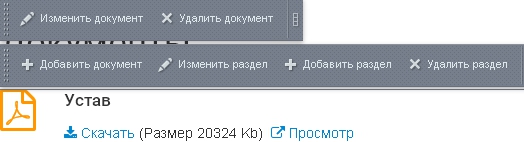
Для добавления документа выбираем "Добавить документ".
Откроется форма для добавления документа.
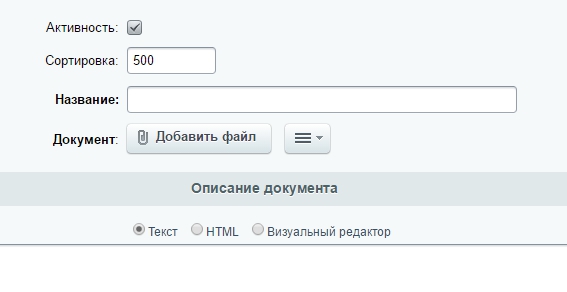
Переходим в раздел "Администрирование" > "Контент" > "Документы" > "Документы".

Также если мы хотим, чтобы документ можно было привязать к подразделу из разделов "Совет " или "Деятельность", но чтобы в разделе "Документы" эти разделы или документы не отображались в публичной части, мы можем деактивировать раздел, например:

Раздел Локальные документы Совета у нас активен и он отображается в публичной части сайта.

А раздел материалы съездов СМО у нас деактивирован и не отображается в публичной части сайта, однако документы, которые есть в этом разделе активны и мы можем их привязать к разделам и они будут отображаться в публичной части сайта, например:

Раздел деактивирован и не отображается в разделе документы, а документы, которые мы привязали, отображаются в разделе.

Работа в публичной части сайта.
Из публичной части сайта можно добавлять, изменять, удалять документы, для этого нужно навести курсор на блок и выбрать нужную опцию.
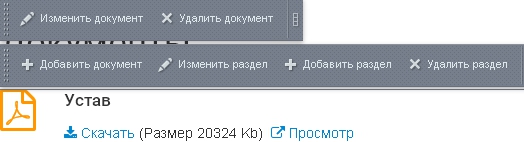
Для добавления документа выбираем "Добавить документ".
Откроется форма для добавления документа.
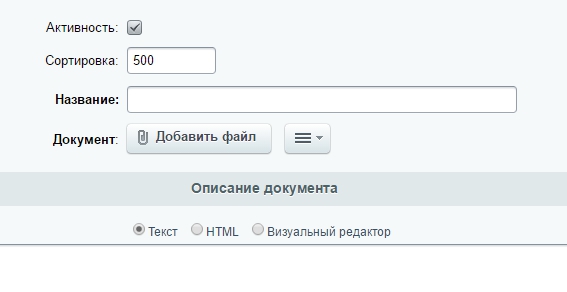
- Активность. Если галочка поставлена, то элемент будет отображаться для посетителей, если галочку убрать, то он сохранится в разделе "Администрирование", но в публичной части отображаться не будет.
- Сортировка. Чем ниже число, тем раньше будет показываться документ.
- Название документа
- Загружаем документ сразу с компьютера, либо через папки сайта.
- Описание документа.
Переходим в раздел "Администрирование" > "Контент" > "Документы" > "Документы".

Также если мы хотим, чтобы документ можно было привязать к подразделу из разделов "Совет " или "Деятельность", но чтобы в разделе "Документы" эти разделы или документы не отображались в публичной части, мы можем деактивировать раздел, например:

Раздел Локальные документы Совета у нас активен и он отображается в публичной части сайта.

А раздел материалы съездов СМО у нас деактивирован и не отображается в публичной части сайта, однако документы, которые есть в этом разделе активны и мы можем их привязать к разделам и они будут отображаться в публичной части сайта, например:

Раздел деактивирован и не отображается в разделе документы, а документы, которые мы привязали, отображаются в разделе.

